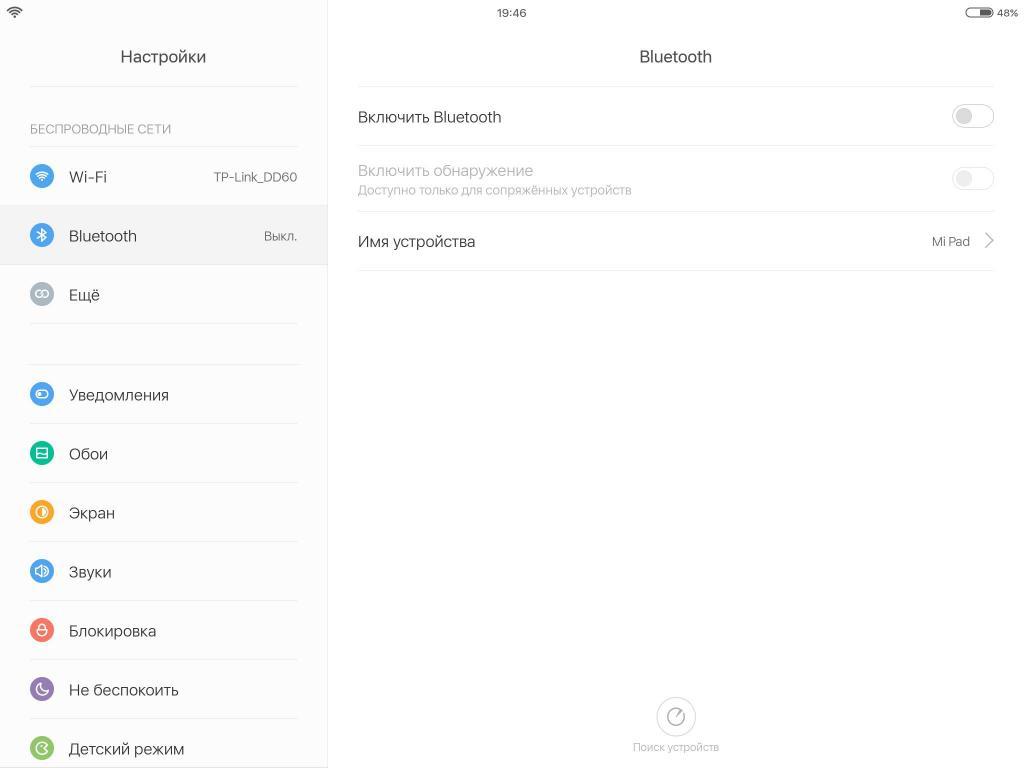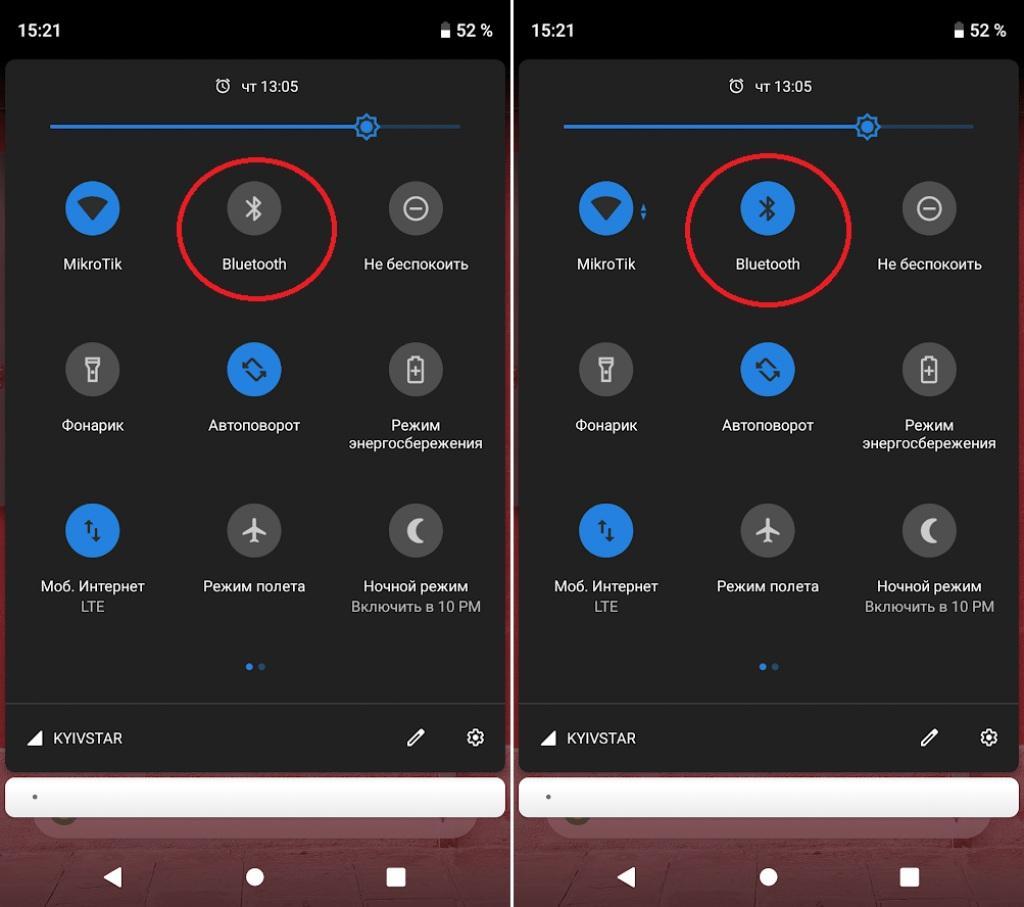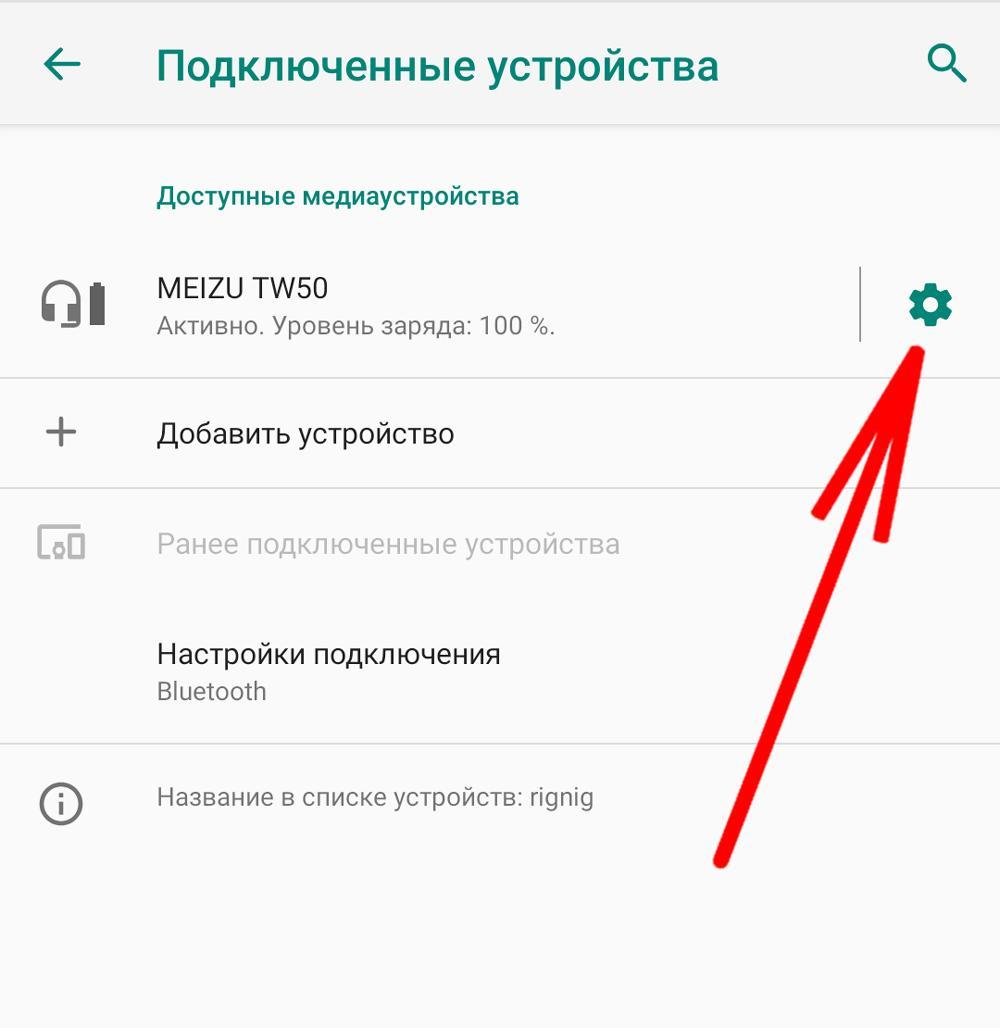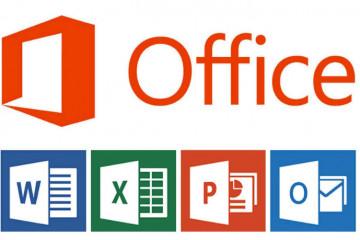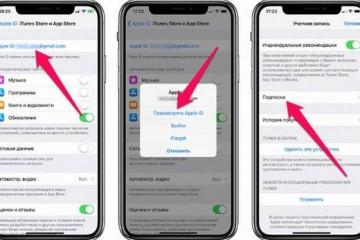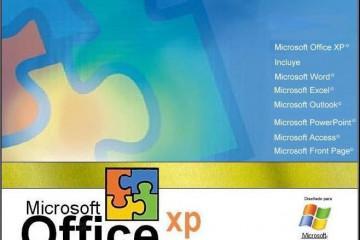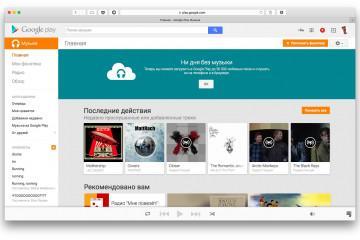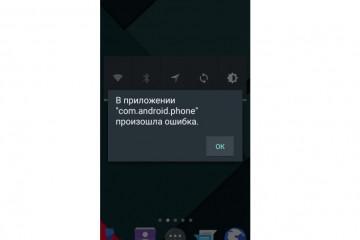Как подключить беспроводные наушники к Андроиду
Содержание:
- Как включить наушники беспроводные на Андроид первый раз
- Возможные ошибки при подключении
- Как пользоваться беспроводными наушниками блютуз на Android
- Настройка Bluetooth гарнитуры для Андроид, если играет только один наушник, а не оба
- Как использовать беспроводные наушники AirPods на Андроиде
- Использование программ для расширения возможностей блютуз наушников на Андроиде
Беспроводные наушники освобождают руки, не имеют мешающихся проводов, поэтому использовать их удобно и просто. Можно отвечать на звонки и разговаривать за рулем, слушать любимую музыку во время пробежки, да и вообще брать их везде с собой, ведь больше не придется возиться c распутыванием проводов. Остается разобраться, как подключить беспроводные наушники к Андроиду. Об этом подробно расскажет данная статья.
Как включить наушники беспроводные на Андроид первый раз
Первое подключение, как правило, вызывает затруднения у пользователей. На этом этапе часто возникают вопросы о том, как подключить блютуз наушники к телефону Андроид. На самом деле, все довольно просто, главное – внимательно следовать инструкциям.
Подключение к телефону через Bluetooth
Беспроводная гарнитура соединяется с телефоном при помощи сети Bluetooth, которая встроена в каждом смартфоне. Она создана специально для передачи информации и данных, без применения проводной связи. Обычно сигнал распространяется на пространстве диаметром до 20 метров, чего вполне хватает для наушников и смартфона. Кроме того, в некоторых современных моделях данное расстояние еще больше.
На гарнитуре Bluetooth-соединение включено автоматически. Поэтому для того чтобы соединить их со смартфоном, необходимо подключить сигнал на самом телефоне. Сделать это можно следующим образом:
- На главном экране выбрать раздел «Настройки».
- Перейти к разделу «Bluetooth».
- Включить его, переведя ползунок в активное состояние.
- Перед пользователем откроются все устройства, подключенные к Bluetooth, в радиусе действия. Здесь же можно увидеть и беспроводную подключаемую гарнитуру.
- Кликнуть по нужной строке и дождаться соединения.
Теперь гарнитура подключена и готова к работе.
Основные правила подключения
При подключении могут возникнуть проблемы, которые, как правило, объясняются низким качеством беспроводной сети. От этого может пострадать качество передаваемого звука, а также скорость передачи данных.
Соединить устройства быстро и без ошибок помогут следующие простые рекомендации:
- Перед первым подключением полностью зарядить устройства: смартфон и беспроводную гарнитуру.
- Откалибровать громкость звука в гарнитуре: изначально поставить на максимальное значение, а после подключение подстроить под себя.
- Подсоединить телефон к беспроводной сети Bluetooth.
- Оценить качество звука музыки, а также громкость голоса собеседника при звонке. Для этого можно попросить кого-то из домашних позвонить и проверить сеть.
- Сохранить настроенные параметры, если подобная функция в смартфоне предусмотрена.
Как подключить беспроводные наушники Honor
Беспроводная гарнитура от Honor подходит для устройств марки Самсунг, Хуавей, Xiaomi и Хонор. Они относятся к линейке бюджетных, но при этом имеют довольно хорошее качество и широкие функциональные возможности.
Чтобы подключить Bluetooth-гарнитуру данного производства, необходимо:
- Включить саму гарнитуру: на наушниках имеется кнопка включения.
- Включить Bluetooth на наушниках: зажать кнопку Power и удерживать ее до тех пор, пока не появятся красный и синий моргающие значки.
- Включить Bluetooth на смартфоне.
- Выбрать нужное устройство и подключить.
- Если Bluetooth-гарнитура включена правильно, то красная лампочка погасает, а синяя перестает мигать.
Подключение гарнитуры JBL
Беспроводная Bluetooth-гарнитуру JBL несколько отличается по внешнему виду от других, поскольку имеет соединительный провод. Данный аксессуар часто используется спортсменами на пробежках или тренировках, поскольку надежно закрепляется и не выпадает при высокой активности.
Чтобы подключить такую Bluetooth-гарнитуру к телефону с операционной системой Android, необходимо:
- На главном экране выбрать раздел «Настройки».
- Перейти к разделу «Bluetooth».
- Включить его, переведя ползунок в активное состояние.
- Перед пользователем откроются все устройства, подключенные к Bluetooth, в радиусе действия. Здесь же можно увидеть и беспроводные наушники.
- Кликнуть по соответствующей строке и дождаться соединения.
Если Bluetooth-гарнитура ранее была подключена к смартфону, то сразу после включения Bluetooth она будет готова к работе.
Подключение наушников TWS IS
Данная Bluetooth-гарнитура к настоящему времени имеет наибольшую популярность. Всё потому, что она являются бюджетным аналогом знаменитых AirPods. Только цена ее во много раз ниже оригинальных.
Чтобы подключить беспроводную гарнитуру TWS IS версий i11S, i7S, i12, необходимо:
- На главном экране выбрать раздел «Настройки».
- Перейти к разделу «Bluetooth».
- Включить его, переведя ползунок в активное состояние.
- Перед пользователем откроются все устройства, подключенные к Bluetooth, в радиусе действия. Здесь же можно увидеть и беспроводные наушники.
- Кликнуть по строке и дождаться соединения.
На Bluetooth-гарнитуре должна загореться синяя лампочка. Она сигнализирует об успешном подключении. Если она не загорелась, необходимо перезагрузить оба устройства и повторить действия.
Подключение наушников Sony
Беспроводная гарнитура производства Sony подходит для устройств Самсунг, Хуавей, Xiaomi и Хонор.
Сопряжение в данном случае будет производиться следующим образом:
- Подключить устройство: зажать и удерживать клавишу включения до тех пор, пока индикатор не начнет мигать, а затем отпустить – соединение осуществлено.
- Подключить устройство.
- На главном экране выбрать раздел «Настройки».
- Перейти к разделу «Bluetooth».
- Включить его, переведя ползунок в активное состояние.
- Перед пользователем откроются все устройства, подключенные к Bluetooth, в радиусе действия. Здесь же можно увидеть и беспроводные наушники.
- Кликнуть по строке и дождаться соединения.
Как подключить наушники Redmi от Xiaomi
Данные наушники также пользуются большой популярностью среди пользователей из-за невысокой цены, но хорошего качества. Их можно купить в фирменном магазине или заказать из Китая, где стоимость будет еще ниже.
Порядок подключения в данном случае следующий:
- Подключить устройство: на главном экране выбрать раздел «Настройки».
- Перейти к разделу «Bluetooth».
- Включить его, переведя ползунок в активное состояние.
- Перед пользователем откроются все устройства, подключенные к Bluetooth, в радиусе действия. Здесь же можно увидеть и беспроводные наушники.
- Кликнуть по соответствующей строке и дождаться соединения.
- Подключить наушники: зажать кнопку питания на 5 секунд до тех пор, пока они не отключатся.
На экране должен загореться красный индикатор. После этого снова зажать кнопку питания и дождаться момента, когда красный и белый индикатор начнут мигать поочередно. Дождаться, пока индикаторы перестанут мигать. Это значит, что правый наушник синхронизировался с левым.
Возможные ошибки при подключении
Во время сопряжения устройств могут возникнуть различные трудности. Наиболее частые из них следующие:
| Описание | Решение |
| На телефоне в разделе «Bluetooth» не видно наушников | Отключить оба устройства, подождать 5-10 секунд, включить снова. |
| После обновления операционной системы телефон перестал видеть беспроводную гарнитуру | Обычно при обновлении ОС устанавливаются новые драйвера на встроенные приложения, а для дополнительной гарнитуры – нет. Пользователю необходимо самостоятельно скачать и поставить их, чтобы устройства можно было соединить. |
| Слабый сигнал Bluetooth, который периодически пропадает | Обычная причина этому – несоответствие версий Bluetooth. В данном случае рекомендуется обратиться к специалистам сервисных центров, поскольку обновить прошивку самостоятельно очень трудно. |
Теперь вопрос о том, как настроить блютуз гарнитуру на Андроиде, разобран. Осталось еще несколько, не менее важных моментов.
Как пользоваться беспроводными наушниками блютуз на Android
Сразу после подключения наушников к смартфону они готовы к работе. Используются они так же, как и самые обычные. Достаточно включить музыку через любой мультимедийный плеер или позвонить любому контакту, используя встроенное приложение «Телефон».
Использование беспроводных наушников намного удобнее, ведь провода не будут мешаться или зацепляться за одежду. Единственное, за чем необходимо следить пользователям – чтобы смартфон всегда находился поблизости, в зоне действия Bluetooth.
Настройка Bluetooth гарнитуры для Андроид, если играет только один наушник, а не оба
На некоторых вариантах беспроводной гарнитуры имеется так называемый моно-режим. Тогда пользователь самостоятельно выбирает один из наушников и пользуется только им. Так, например, аксессуар может на протяжении дня находиться в ухе, что позволит пользователю переводить на него входящие звонки.
Но случается так, что один из наушников в принципе перестает работать, не подключается к смартфону. Основная причина – потеря сопряжения гарнитуры. Получается, что наушники не видят друг друга. Обычно даже в меню «Bluetooth» они отображаются по отдельности, различаются буквами R и L (правый и левый).
Выход из ситуации простой:
- На главном экране выбрать раздел «Настройки».
- Перейти к разделу «Bluetooth».
- Включить его, переведя ползунок в активное состояние.
- Перед пользователем откроются все устройства, подключенные к Bluetooth в радиусе действия. Здесь же можно увидеть и свои беспроводные наушники.
- Кликнуть по строке и удерживать, пока не появится вариант «Забыть». На некоторых смартфонах может быть написано «Удалить соединение».
После того как беспроводные наушники будут отключены, необходимо перезагрузить устройства и снова пройти процедуру сопряжения.
Если данный способ не помог, скорее всего, проблема носит технический характер. Тогда рекомендуется обратиться к специалистам сервисного центра.
Как использовать беспроводные наушники AirPods на Андроиде
Некоторые пользователи ошибочно считают, что подключить AirPods к устройствам на базе Андроид невозможно. Поскольку сопряжение осуществляется посредством Bluetooth, это основной критерий, других нет. Так что вопрос, как настроить блютуз наушники на телефон Андроид и использовать их, решается просто.
Чтобы присоединить Эйр Подс к Андроид, необходимо:
- Открыть крышку кейса: здесь можно увидеть маленькую горящую зеленую точку.
- Зажать и удерживать клавишу, расположенную на задней поверхности кейса и отпустить, когда зеленый огонек сменится на мигающий белый.
- Включить на устройстве Bluetooth способом, описанным выше и подключить гарнитуру.
Теперь оба устройства подключены и готовы к работе.
Использование программ для расширения возможностей блютуз наушников на Андроиде
Существуют также приложения для беспроводных наушников на Андроид, которые способны повысить функциональные возможности устройства. К наиболее распространенным программам относят:
- Bluetooth Audio Widget Battery FREE;
- Droidpods – Airpods for Android APK;
- Mono Bluetooth Router.
Каждое можно бесплатно скачать из Google Play. Они откроют пользователю новый перечень опций, например, слушать радио или треки, отвечать на звонки и т. д.
Таким образом, подключение и настройка беспроводной гарнитуры не отнимет у пользователя много времени, зато предоставит новые возможности, сделает выполнение повседневных дел проще и интереснее.